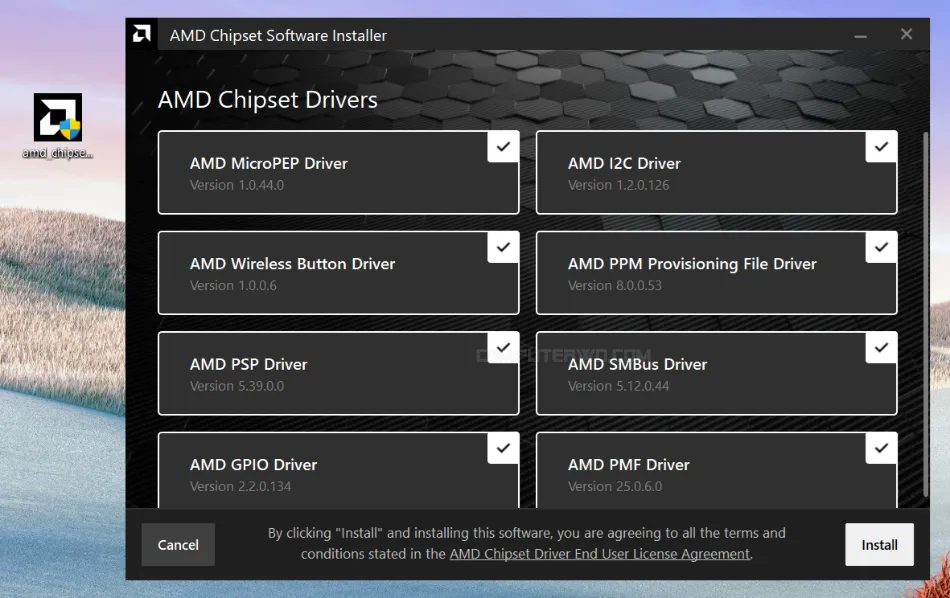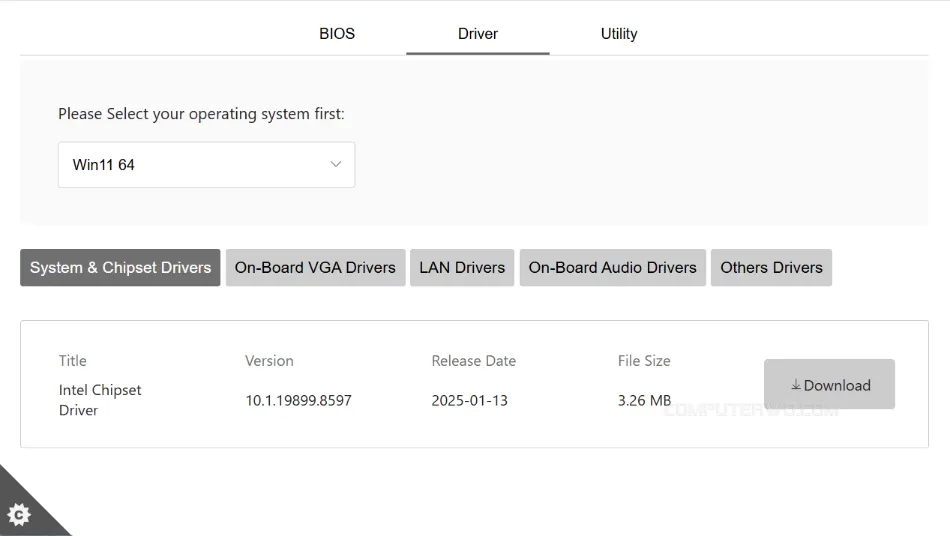عندما نتحدث عن
تعريفات الكمبيوتر، فغالبًا أول ما يتبادر إلى الذهن هو إما
تعريف كارت الشاشة، أو
تعريف الصوت أو شبكة الإنترنت، وغيرها من مكونات الكمبيوتر التي عادًة ما يصدر لتعريفتها تحديثات مستمرة.
ولكن ثمة هناك تعريف آخر أقل شهرة ولا يقل أهمية عن الأجزاء المذكورة، وهو
تعريف شريحة اللوحة الأم (Chipset). هذه الشريحة تعُد من
الأجزاء الأساسية للمذربورد
والتي تضمن التواصل السليم بين نظام الويندوز والمكونات الداخلية للكمبيوتر، فضلًا عن إدارة وظائف محورية مثل استهلاك الطاقة، وعمل منافذ الـ USB وواجهات
الـ PCIe، إلى جانب تنظيم عمل الجهاز بشكل عام.
لا تكون الحاجة لتحديث هذه التعريفات حتمية دائمًا، خاصة إذا كان النظام يعمل
بطريقة مستقرة ودون مشاكل. ومع ذلك، قد تحل التحديثات بعض الأعطال أو تُعزز استقرار الأداء لا سيما عند
استخدام
معالجات Intel أو AMD
الأحدث. في هذا المقال ستتعرف على الخطوات الدقيقة لتحديث تعريفات شريحة اللوحة
الأم لمستخدمي معالجات Intel و AMD.
تحديث تعريف شريحة اللوحة الأم
متى يجب أن تفعل ذلك؟
عادة ما يُثبت نظام الويندوز تعريفات شرائح اللوحة الأم بشكل افتراضي، وعلى الرغم
من أن هذه التعريفات غالبًا ما تكون عامة (Generic) وليست بالضرورة تعريفات تابعة
للشركة المصنعة للوحة الأم، فإنها تفي بالغرض. لكن هناك حالات يكون فيها تحديث
تعريفات الـ Chipset أمرًا ضروريًا منها
تثبيت الويندوز على جهازٍ جديد، أو تعطّل بعض منافذ الـ USB أو المكونات الداخلية، أو مواجهة مشاكل في وضع
السكون، أو عدم استقرار المعالجات الحديثة، إلخ. أما إذا كان جهازك يعمل بشكل جيد
ولا تواجهك أي مشكلة من المشكلات المذكورة، فلا داعي للاستعجال لأن الإصدار
الافتراضي هنا مناسب ويوفر أداءً جيدًا.
خطوات تحديث تعريف الـ Chipset
قبل البدء في العملية، يجب معرفة نوع أو إصدار الـ Chipset الحالي، ويُفضل
كذلك معرفة موديل اللوحة الأم بدقة. يُمكنك الحصول على هذه المعلومات من خلال
الأدوات الموجودة في نظام ويندوز
لمعرفة مواصفات الجهاز، مثل System Information والتي يمكن الوصول إليها عن طريق فتح نافذة Run
(بالضغط على مفتاحي Win + R معًا على الكيبورد) ثم كتابة الأمر [msinfo32] والضغط على Enter. وفي نافذة الأداة ابحث عن خانة "BaseBoard Product" حيث يتم
عرض موديل اللوحة الأم، وأيضًا Processor لمعرفة اسم المعالج.
يمكن أيضًا استخدام الأدوات الخارجية مثل
CPU-Z
أو
Speccy للحصول على هذه المعلومات؛ ففي الأداة الأولى ستجد موديل الشريحة والشركة
المُصنعة للوحة في تبويب Mainboard، وفي الثانية ستجد نفس المعلومات في تبويب
Motherboard.
تحديث تعريفات شرائح AMD
في حال كنت تستخدم أيًا من معالجات AMD، من المهم جدًا تحميل وتثبيت تعريف الـ
Chipset الأصلي من شركة AMD نفسها، والتي توفر حزمة تعريفات كاملة تشمل مكونات
عديدة في اللوحة الأم. الأمر بسيط للغاية، فقط توجه إلى
صفحة الدعم الرسمية وقم بالتمرير إلى أسفل وصولًا إلى جزئية "Search or Browse Drivers" حيث
تقوم باختيار "Chipsets" وبعدها حدد نوع المقبس في اللوحة الأم (مثل AM4 أو AM5)
ثم موديل اللوحة الأم (مثل B550 أو X670) واضغط على "Submit". وفي حال كنت تستخدم
لابتوب وتريد تحديث الـ Chipset فالأمر ممكنًا أيضًا ويتم بشكل آمن تمامًا، فقط
حدد "Laptop Chipsets". في كل الأحوال، سيتم تحويلك إلى صفحة التحميل للموديل
المطلوب، فاختر إصدار الويندوز الخاص بك واضغط "Download".
بعد تحميل الملف وتثبيته، اضغط عليه بزر الفأرة الأيمن واختر "Run as
administrator"، ثم استكمل عملية التثبيت مع إبقاء جميع الخيارات مُفعلة، وعند
الانتهاء، أعد تشغيل الجهاز. من المفترض الآن أن تُحَل المشاكل التي كانت تواجهك،
لكن في حال حدث العكس، أي حصلت أي مشاكل غير متوقعة، فعد إلى التعريف السابق عن
طريق الدخول إلى تطبيق Settings في ويندوز بالضغط على مفتاحي Win + I، ثم اختر
Apps، ثم Installed Apps، وأخيرًا قم بإزالة برنامج "AMD Chipset Software" وأعد
تشغيل الكمبيوتر.
تحديث تعريفات شرائح Intel
طريقة تحديث تعريف الـ Chipset للوحات الأم الداعمة لمعالجات Intel مختلفة
قليلًا، إذ لم تعد الشركة توفر التعريفات رسميًا عن طريق موقعها كما هو الحال مع
AMD. عوضًا عن ذلك، يجب عليك التوجه مباشرةً إلى موقع الشركة المُصنعة للوحة الأم
(ASUS أو
ASRock
أو
Gigabyte
أو MSI،
إلخ) أو إلى موقع الشركة المصنعة لجهاز الكمبيوتر إذا كان جهازك مُجمعًا بالكامل
من علامة مثل HP أو Dell أو Lenovo. بعد ذلك توجه إلى قسم التنزيلات (Downloads)
وابحث عن التعريف ضمن قسم "Chipset" وقم بتنزيل الملف المناسب. شغّل ملف التثبيت
كمسؤول Run as administrator كما فعلنا مع تعريفات AMD ثم أعد تشغيل الكمبيوتر.
لاحظ هنا أن التثبيت سيتم بشكل صامت بعد إتباع التعليمات الواردة في نافذة Intel
Chipset Device Software. وشيء آخر: لا تستخدم أدوات شركة إنتل مثل
Intel DSA
لأنها ليست موجهة لتعريفات شريحة اللوحة الأم؛ هي فقط مفيدة في حل بعض المشاكل
الخاصة بالرسوميات، والواي فاي، والبلوتوث، والإيثرنت.
الخلاصة: تعريف شرائح اللوحة الأهم هو عنصر غالبًا ما يغفل عنه الكثيرون،
لكنه ضروري لضمان تشغيل الكمبيوتر بكفاءة واستقرار. وعلى الرغم من أنه لا يرفع
الأداء بشكل ملحوظ، فإنه قد يعالج بعض الأعطال أو يفعل خصائص جديدة خصوصًا في
الأجهزة الحديثة. الأهم هو الاعتماد على المصادر الرسمية: موقع AMD لمعالجات
Ryzen أو موقع الشركة المُصنِّعة للوحة الأم مع الأجهزة التي تعمل بمعالجات
Intel. ولا يُنصح باستخدام أدوات أو برامج خارجية إلا إذا كنت ملمًا بتفاصيلها
تمامًا.